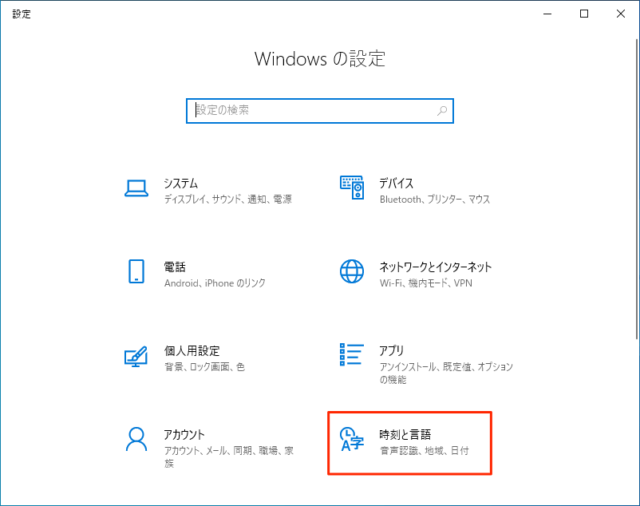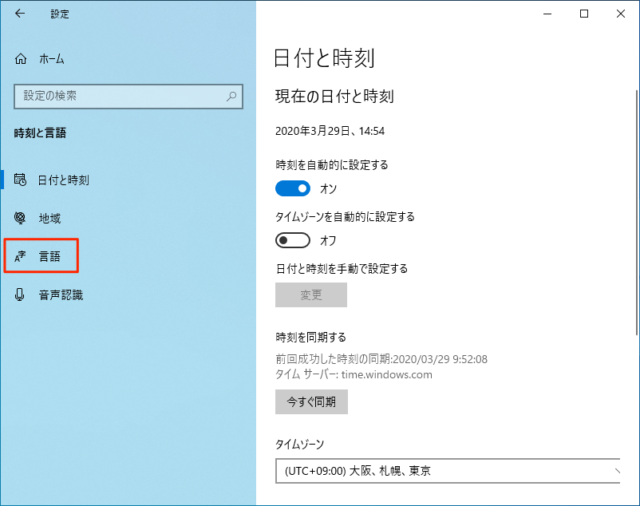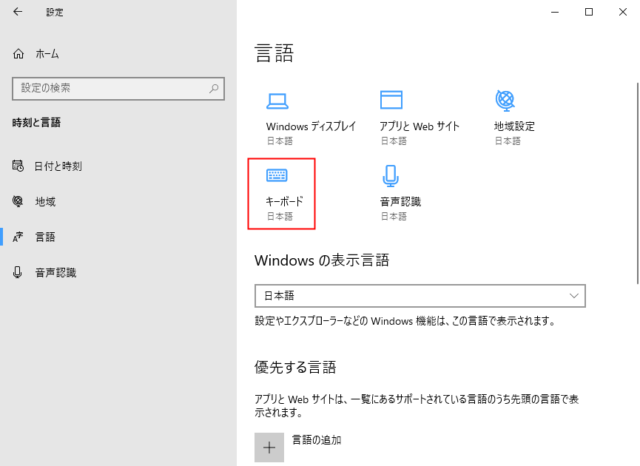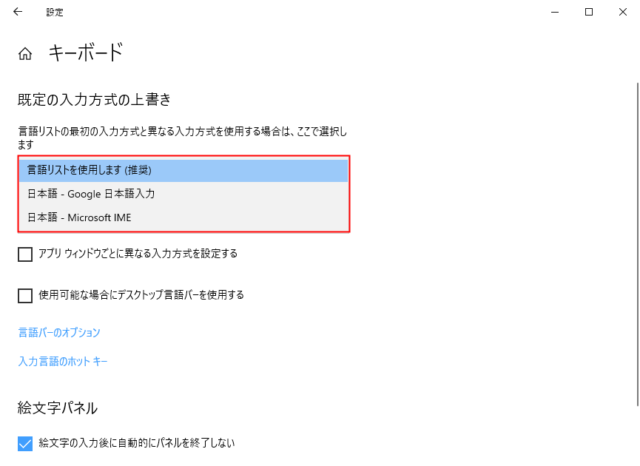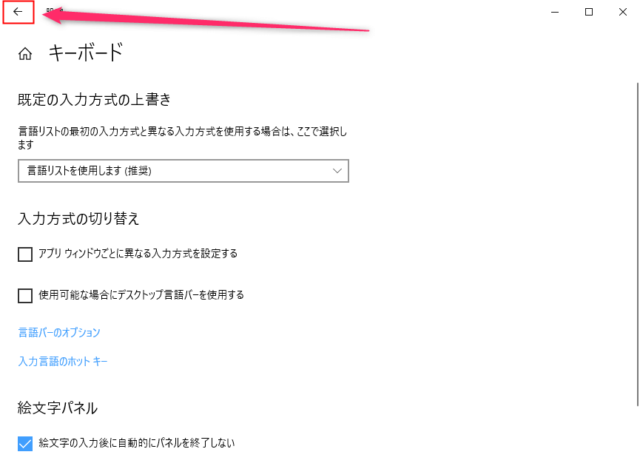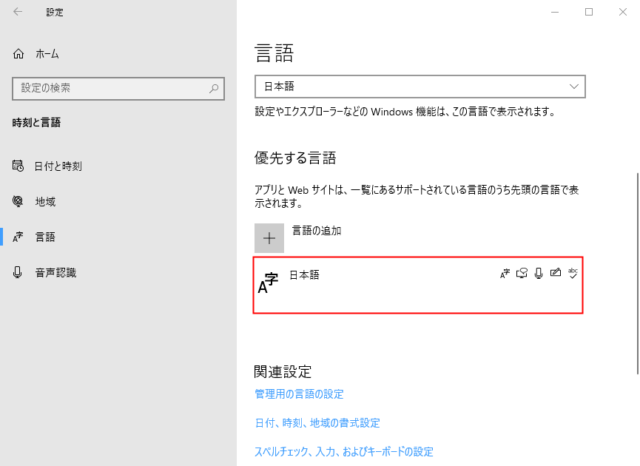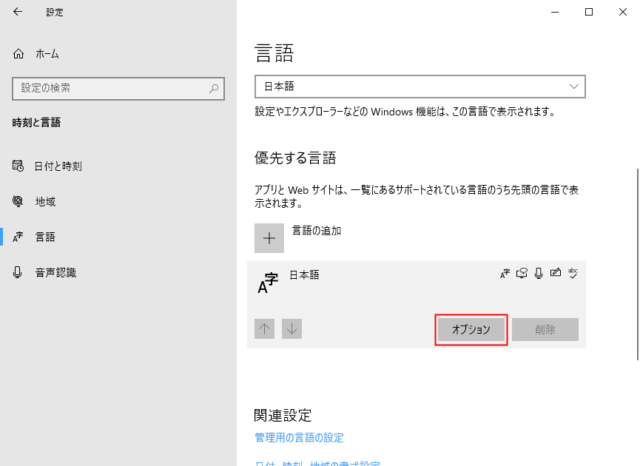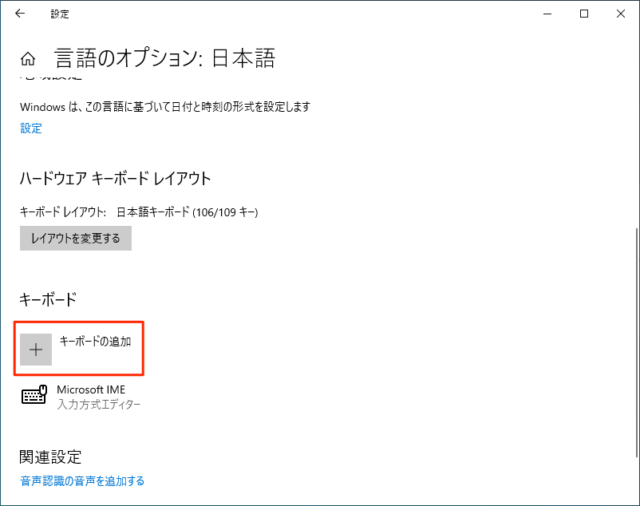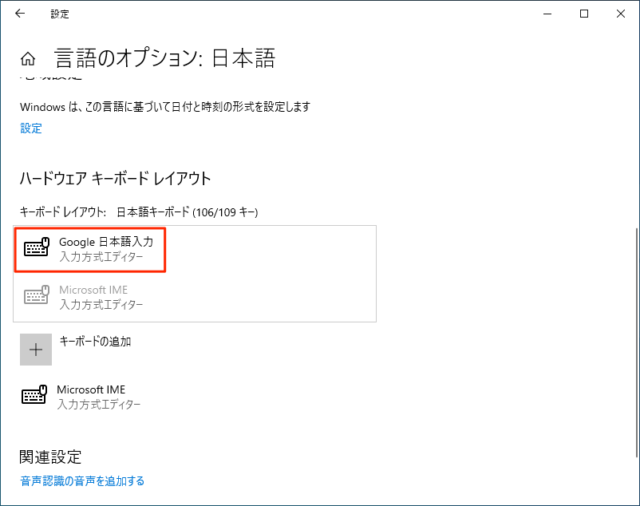Windows10で既定のIME(入力方式)の変更方法について紹介しています。
デフォルトでは「言語リストを使用します(推奨)」が設定されています。
他のIMEをインストールした際は基本的に既定にするかどうかを聞かれますが、そこで既定にし忘れたり、後から既定のIMEを変更したい時の操作手順になります。
既定の入力方式の上書き
「スタート」→「設定」をクリックします。
「時刻と言語」をクリックします。
「言語」をクリックします。
「キーボード」をクリックします。
「既定の入力方式の上書き」はデフォルトだと「言語リストを使用します(推奨)」が設定されています。
「言語リストを使用します(推奨)」をクリックしてプルダウンメニューから変更したいIMEを選択します。
以上で操作完了です。
既定にしたいIMEが表示されない場合
「既定の入力方式の上書き」に変更したいIMEが表示されない場合は以下を試してください。
「キーボード」画面で戻るボタンをクリックします。
「日本語」をクリックします。
「オプション」をクリックします。
「キーボードの追加」をクリックします。
既定にしたいIMEをクリックします。
キーボードを追加したら既定のIMEを変更する手順に戻ってください。